Отже, одна з основних бід фотографії швидко рухаються (тварин) - це розмитість кадру внаслідок того, що витримка (час, на яке відкривається об'єктив і світло падає на матрицю) фотоапарата дуже довга і закарбовується переміщення хом'яка, а не момент, який ви хотіли зобразити. Спосіб боротьби з цим є, правда в розумних межах - зовсім нерізку фотографію навіть їм не врятувати.
Як підвищити (знизити) різкість на фото або на якихось його ділянках
Отже, почнемо, як завжди, з початку.
1. Відкриваємо фото в Photoshop. Як ви можете помітити, хом'ячок розмитий. Все відновити, звичайно, не вдасться. Але давайте спробуємо зробити різкою хоча б мордочку!
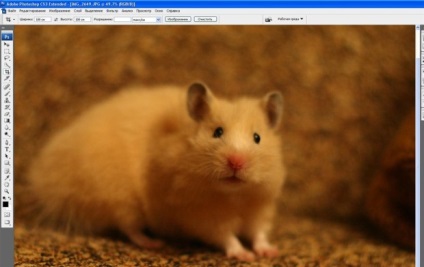
2. Перший спосіб поліпшення різкості. Назвемо його найпростішим і не вимагає ніяких уявних і творчих процесів, що, втім, не робить його поганим. Я ось, наприклад, найчастіше використовую його. Це так звана «Розумна різкість». Застосовується вона відразу до всього фото і ховається ось тут:
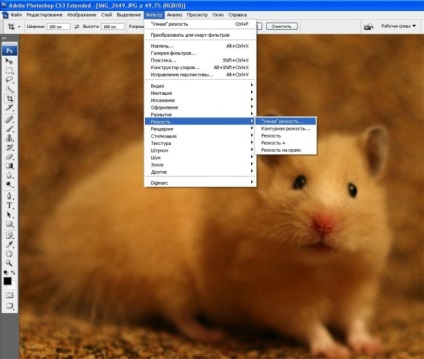
3. У меню вибираємо за двома шкалами що ви хочете отримати від різкості. Звертаю увагу, що якщо поставити повзунок «Радіус» на значення 0,1, то нічого не станеться, навіть якщо «Ефект» буде на максимумі. Ваше завдання як творця, підібрати оптимальне співвідношення значень в ползунках.чтоби фото не зіпсувати сильно, але по максимум вичавити різкість.
Давайте подивимося як же це виглядає на нашому прикладі.
Фото номер раз. Радіус 2,0, ефект на 1 (скажу по секрету - це оригінал без додавання різкості)
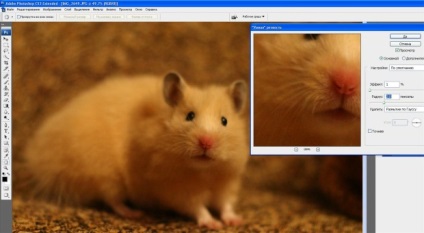
Далі рухаємо повзунок «Ефект» вправо до погіршення якості картинки (як правило це поява червоних плям на фото, по-правильному - явно виражених «шумів»). У моєму випадку зупинимося на 275 (не забуваємо тиснути "Так" після підбору значень).
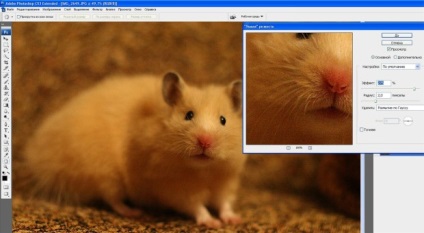
Ефект в наявності і прекрасно видно неозброєним оком! Повторюю, для більшості фото досить цієї простої операції!
Звертаю увагу, що дуже сильне збільшення різкості сильно збільшує вагу (обсяг) файлу і можливо, вам доведеться стискати його більш хитрим способом, щоб пройти вимоги сайту на завантаження. Або ж при збереженні вибирати якість 7-9.
Ну а для особливо допитливих поясню, що ж роблять інші кнопки в закладці «Різкість». Особливо заглиблюватися не буду, так як не ставлю першочерговим завданням докладне опис можливостей Photoshop.
Команда «Контурна різкість» по суті є тією ж «Розумній різкістю», тільки має більш розширені і тонкі настройки. Команда «Різкість +» і «Різкість -» є найбільш (на мій погляд) марними командами, так як просто додають певний поріг різкості або зменшують її, не замислюючись про якість фото. «Різкість на краях» - дуже хитра команда, але, на жаль, до фото рідко застосовна. Вона додає різкості лише на місця з сильною різницею кольору (на прикладі хом'як і фон за ним), тобто при натисканні цієї кнопки Photoshop додасть різкості на «межі» хом'яка, що зробить його лише більш, як би висловитися простіше, відокремленим від фону чи що. Цікава і місцями дуже корисна команда! Сподіваюся, ви знайдете їй застосування.